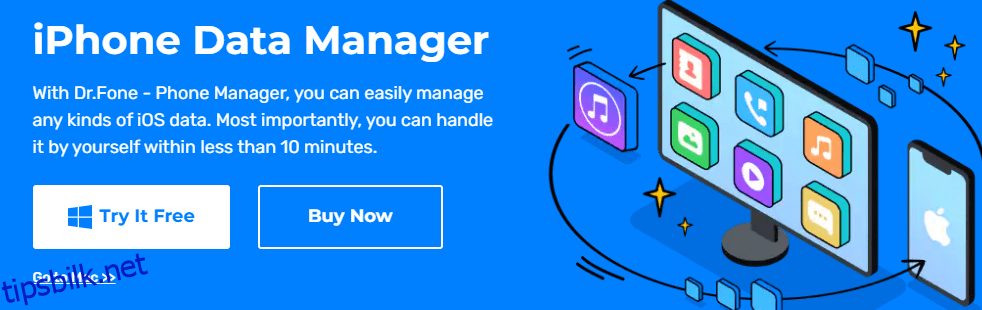Hvis du nettopp har kjøpt en nyere modell av iPhone, eller du planlegger å gjøre det, må tanken på å overføre dataene dine ha streifet deg minst én gang.
Hver ny iPhone-brukers primære bekymring er hvordan de vil overføre alt fra sin eldre iPhone til sin nye iPhone.
Hvis du er en langsiktig bruker av iOS, kan flytting, tilpasning og personalisering av viktige data som du har brukt i alle disse årene til en ny enhet gjøre deg litt overveldet.
Selv om det er et faktum at spenningen ved å få en ny iPhone topper alt, og du ønsker å rive boksen av for å begynne å bruke den med en gang, er det noen mindre utfordringer vi står overfor når vi migrerer til en nyere modell og overfører data er en. av dem.
Vi frykter og tenker også, «hva om det er noe tap av data i prosessen?», men heldigvis er det forskjellige måter du kan overføre data til din nye iPhone trygt uten å bekymre deg for å miste noen av dataene dine.
Innholdsfortegnelse
Datatyper som vanligvis overføres til den nye iPhone
Ulike typer data kan være på din gamle iPhone, og du må sørge for at du ikke glemmer noe av det mens du migrerer til den nye. Noen av de vanligste typene data er:
- Kontakter 👥
- Bilder 📷
- Videoer 📹
- Dokumenter 📃
- Meldinger ✉️
- Apper 📲
- Chatter 💬
- Innstillinger ⚙️
Selv om de ovennevnte er viktige, er «innstillingene» viktige og bør ikke stå bak. Det er kjernen i den gamle enhetens preferanser, så når du overfører den til den nye, vil du umiddelbart bli kjent med ting.
La oss nå dykke ned i de forskjellige måtene å overføre data til din nye iPhone.
MobileTrans
Du kan raskt overføre data fra en rekke enheter og operativsystemer ved hjelp av MobileTrans, inkludert iPhone til iPhone.
Det tar noen minutter å overføre enhetens data, for eksempel bokmerker, bilder, videoer, notater, talemeldinger, alarmer, ringetoner, bakgrunnsbilder, etc.
Det er et verktøy fra Wondershare, så du kan stole på det fordi de er kjent for å tilby de beste løsningene siden 2003.
Det er supersikkert og krever ingen teknisk kunnskap for å gå videre med prosessen, så hvis du ikke er veldig flink med teknologi, vil du ikke ha det vanskelig å bruke MobileTrans.
Den er tilgjengelig for nedlasting på Windows- og Mac-enheter, og du kan komme i gang gratis.
Dr.Fone – Telefonbehandler

En alt-i-ett-løsning, Dr.Fone – Phone Manager vil håndtere all datamigrering fra den gamle enheten til den nye uten å måtte bruke iTunes.
Den kan overføre bilder, kontakter, videoer, SMS og andre typer data fra iPhone til iPhone og til og fra andre Apple-enheter.
En veldig kul funksjon ved denne løsningen er at den kan konvertere iPhones standard HEIC-formatbilder til JPG for å gjøre den mer kompatibel. Du har også lov til å slette massebilder hvis du vil før du migrerer dem til den nye iPhone.
Noen andre funksjoner som skilte seg ut for meg inkluderer:
- Lag en ringetone av favorittsangene dine ved å avskjære en bestemt del
- Rediger og administrer spilleliste uten iTunes
- Synkroniser alle mediefiler til iTunes om nødvendig
- Batchinstaller/avinstaller apper med ett klikk
For å starte prosessen kan du prøve dette verktøyet gratis.
AnyTrans

AnyTrans gjør det superenkelt å flytte alle dataene dine til den nye enheten i løpet av få minutter. Du kan enten klone hele enheten eller velge de du vil overføre.
Dessuten, når du flytter apper som WhatsApp, LINE og Viber med denne løsningen, vil alle chatdataene deres komme med bare ett trykk.
En imponerende funksjon ved AnyTrans er at den kan oppdage eksisterende data på din nye iPhone og unngå å overstyre den med den nye overføringen, slik at du ikke mister viktige data i prosessen.
Bruke hurtigstartfunksjonen på den nye iPhone

Som navnet antyder, er prosessen superrask når du bruker hurtigstartfunksjonen til å overføre dataene dine fra din gamle iPhone til den nye. Det er noen få trinn involvert for å få det gjort, som er som følger:
Trinn 1: Slå på din nye iPhone og hold den i nærheten av den gamle. På den nye enheten bør du se en melding med instruksjoner. Hvis den forsvinner, kan du starte begge enhetene på nytt, og den skal vises igjen.
Trinn 2: Deretter må du koble den nye enheten til WiFi eller mobildata. Du kan også bli bedt om å aktivere telefonnettverkstjenesten.
Trinn 3: Du kan konfigurere Face ID om nødvendig.
Trinn 4: Til slutt blir du bedt om å velge hvordan du vil overføre dataene dine. Du kan enten gjøre det fra iCloud hvis du har en sikkerhetskopi eller overføre den direkte fra den gamle enheten.
For det siste alternativet må du la begge enhetene fullføre nedlastingen av alt før du kan bruke dem.
Sørg for å holde begge enhetene ved siden av hverandre til overføringsprosessen er fullført. Stort sett er den ferdig i løpet av kort tid, men det kan ta litt tid hvis du hadde mye data på den gamle iPhonen.
Bruker AirDrop
En veldig nyttig funksjon på Apple-enheter, AirDrop lar deg enkelt overføre filer.
Du kan velge filene du ønsker å overføre; for eksempel, hvis det er en av videoene, vil du trykke og holde på den til denne popup-vinduet vises. Du må trykke på «Del.»

Fra delingsalternativene, trykk på «AirDrop.»

Og nå vil du kunne dele filer med enheter i nærheten.

Ikke glem å slå på AirDrop og Bluetooth på begge enhetene for at dette skal fungere.
Lær mer om hvordan du bruker AirDrop.
Bruker iCloud
Å beholde en sikkerhetskopi av dataene dine på iCloud er alltid en sikker innsats og et klokt trekk, så hvis du har gjort det for dataene på den gamle enheten din, kan du enkelt gjenopprette den på den nye enheten.
Når du er på hurtigstartskjermen etter at du har slått på den nye iPhonen, kan du velge alternativet «Gjenopprett fra iCloud-sikkerhetskopi».

Dette vil gjenopprette alle dataene som er sikkerhetskopiert på iCloud, rett inn i den nye enheten. Sørg for å fullføre resten av trinnene, og når du er på startskjermen til den nye enheten, sjekk om alle dataene ble overført.
Konklusjon
Det er alltid en liten bekymring for dataoverføring etter å ha kjøpt en ny enhet, men dette innlegget viste deg hvordan du kan flytte dataene dine til den på flere måter trygt. Alle er enkle å gjøre, selv for personer med liten eller ingen teknisk kunnskap.
Deretter kan du lære hvordan du gjenoppretter tapte data på iPhone.